この記事は更新から24ヶ月以上経過しているため、最新の情報を別途確認することを推奨いたします。
前回はLAPSの一番簡単な設定方法とクライアントPCへの自動配布について説明しましたが、
今回は補足として、以下3つのケースに対して説明したいと思います。
「LAPSとは?」や基本的な設定方法などについては以下URLで確認してください。
LAPS設定とクライアントPCへの自動配布
▼目次
【1】管理する側と管理される側を一つのPCで対応したい
【2】ローカル管理者アカウントを指定したい
【3】デフォルトポリシーでパスワードポリシーが設定されている場合
では、詳細設定について説明をはじめます。
【1】管理する側と管理される側を一つのPCで対応したい
①インストーラーの設定
ドメイン管理者アカウントでログインし、「Management Tools」と「AdmPwd GPO Extension」を
両方とも「Entire feature will be installed on local hard drive」を選択
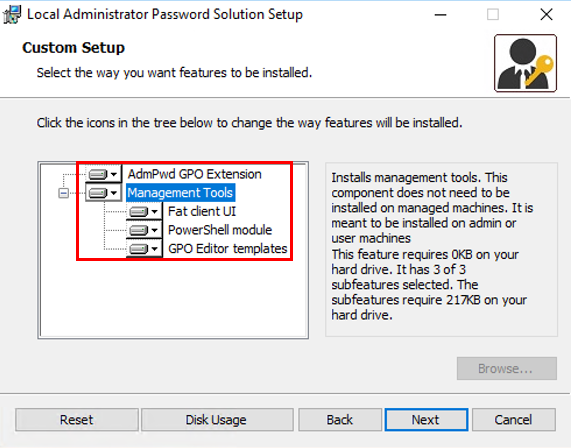
②ログインアカウント
・管理をしたい場合:ドメイン管理者アカウント、もしくはパスワードリセット権限を付与したアカウント
・管理される場合:ビルトイン管理者アカウント、もしくはLAPSの管理対象として指定した管理者アカウント
【補足】
1個のPCで管理用と管理される設定をした場合、原因はまだ特定できませんが、
偶にLAPSに問題が発生して管理用機能がなくなる事象が発生します。
事象としては、UIが消えてインストーラも以下と同様、自動的に変更されてしまいます。
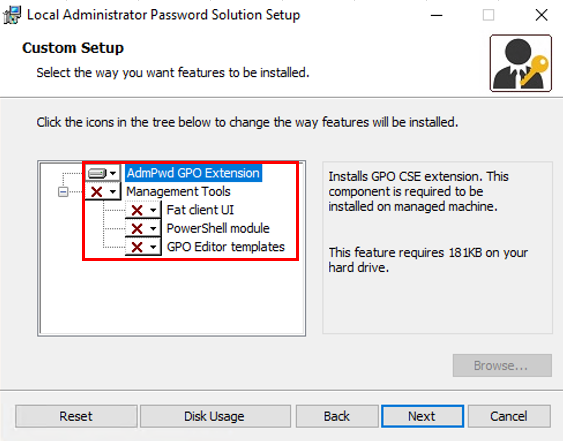
対処方法としては、両方とも「Entire feature will be installed on local hard drive」を選択することで解決できます。
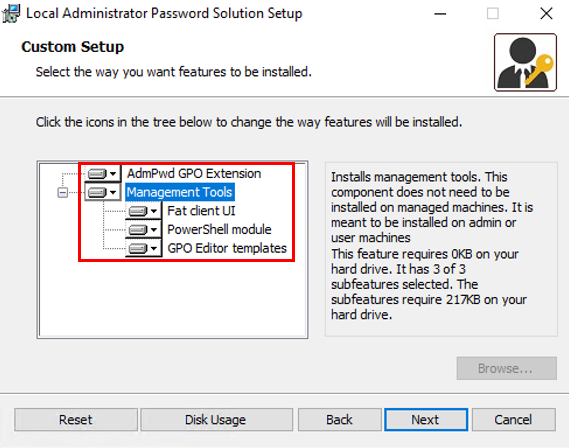
【2】ローカル管理者アカウントを指定したい
①グループポリシーから「Name of administrator account to manage」を選択
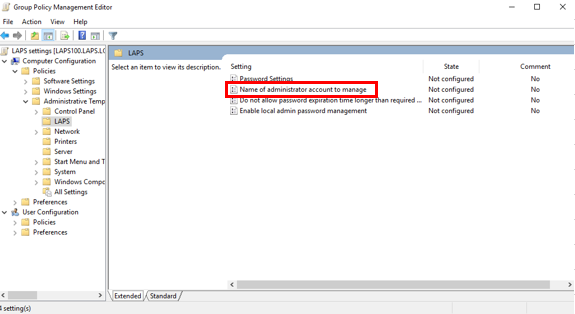
②「Enabled」を選択
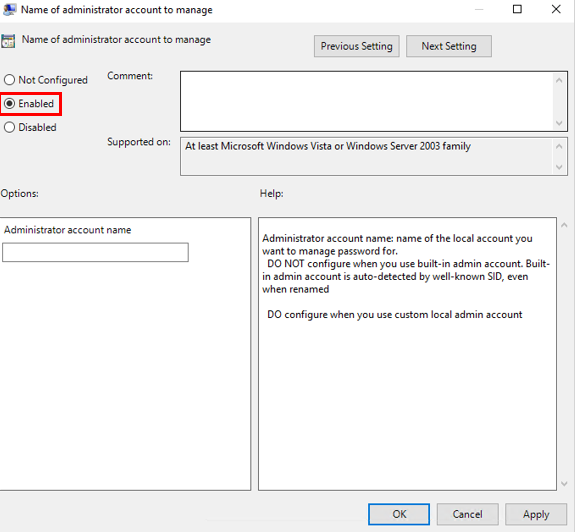
③指定したいアカウントを登録後、「OK」を選択
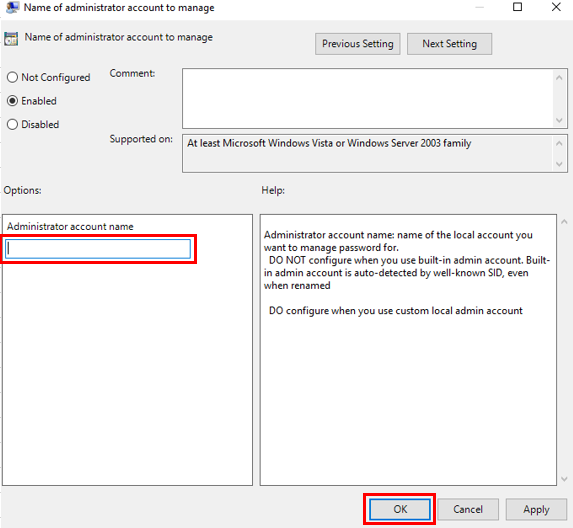
【補足】
アカウントを指定したい場合、以下2点に注意してください。
①LAPSは1個のPCに対して1個の管理者のみ管理できる為、管理したいすべてのPCに同一名前の管理者を作成して指定する
②管理者アカウントを指定すると、ビルトイン管理者アカウントの管理はできなくなる。
【3】デフォルトポリシーでパスワードポリシーが設定されている場合
デフォルトポリシーでパスワードポリシーを設定した場合、
LAPSのパスワード設定内容をデフォルトポリシーのパスワード複雑度に合わせる必要があります。
そうしないと、LAPSの管理機能は効かなくなります。
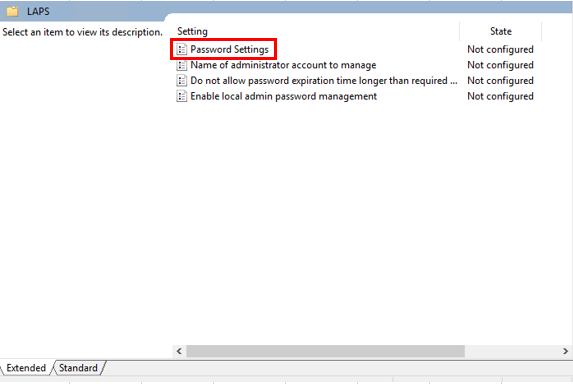
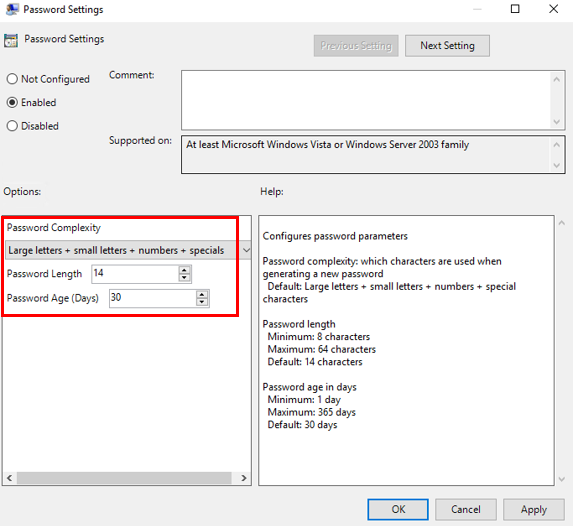
以上です。

 (←参考になった場合はハートマークを押して評価お願いします)
(←参考になった場合はハートマークを押して評価お願いします)